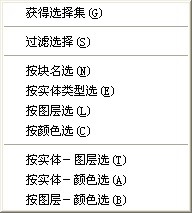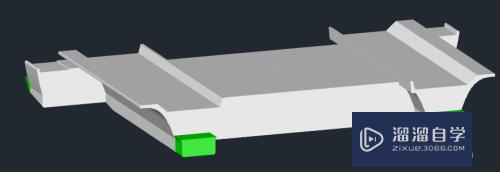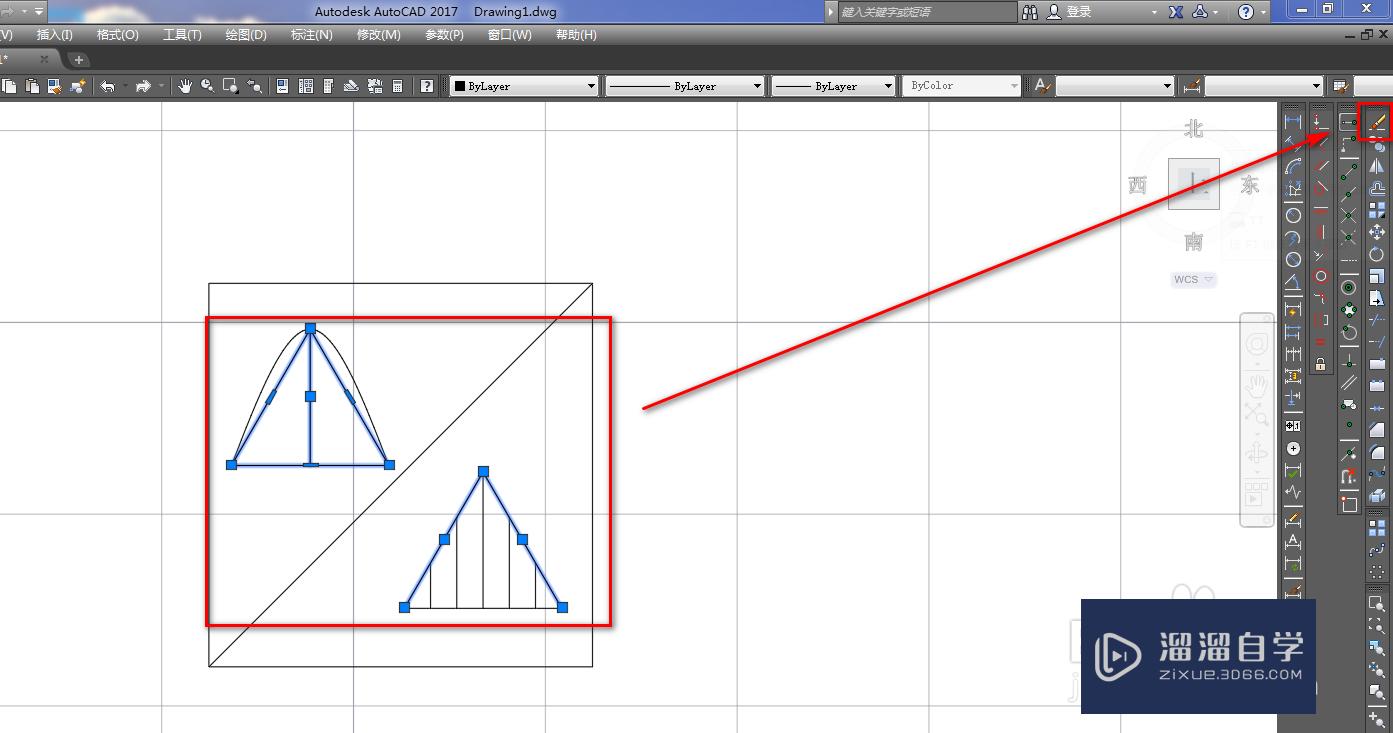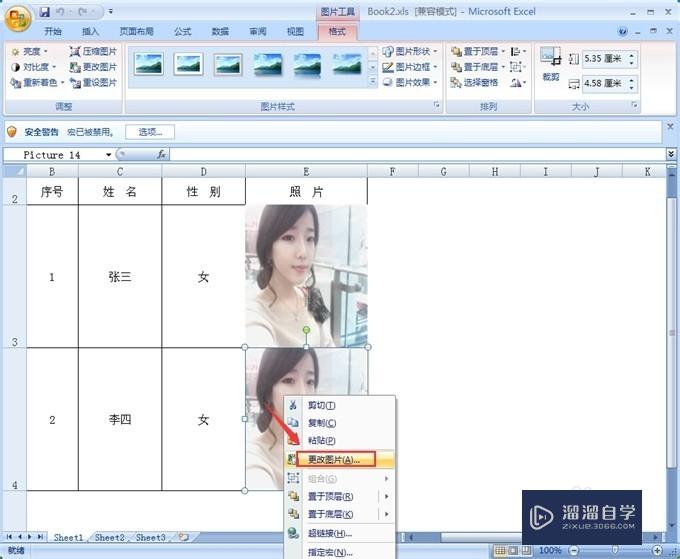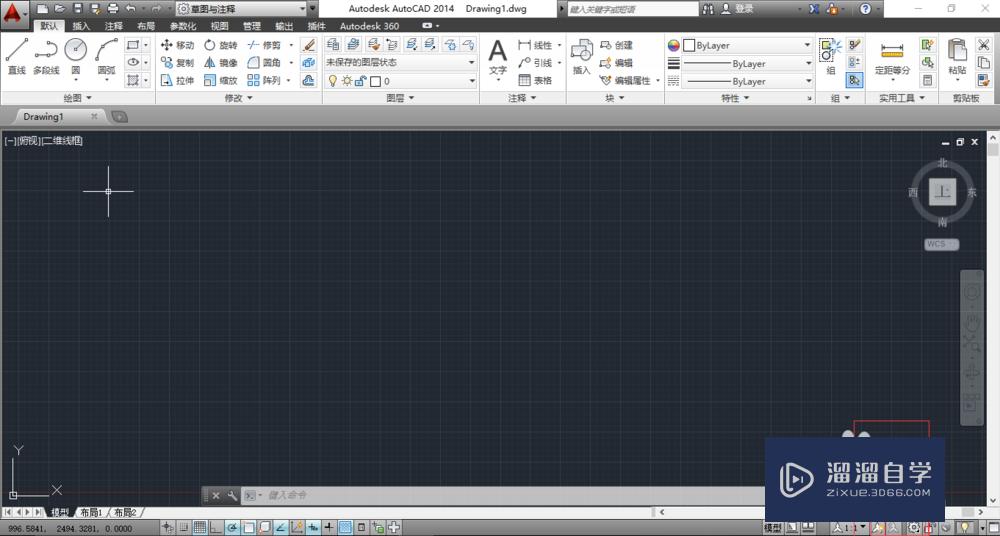CAD怎么用角度标注(cad怎么用角度标注尺寸大小)优质
CAD中我们会经常使用到标注。但是标注的形式有很多种。每一种应用的情况不同。大多数时候我们是使用尺寸标注。那么CAD怎么用角度标注?其实道理是一样的。具体办法如下:
图文不详细?可以点击观看【CAD免费视频教程】
工具/软件
硬件型号:惠普(HP)暗影精灵8
系统版本:Windows7
所需软件:CAD2010
方法/步骤
第1步
打开CAD2010的界面就是这个样子的。
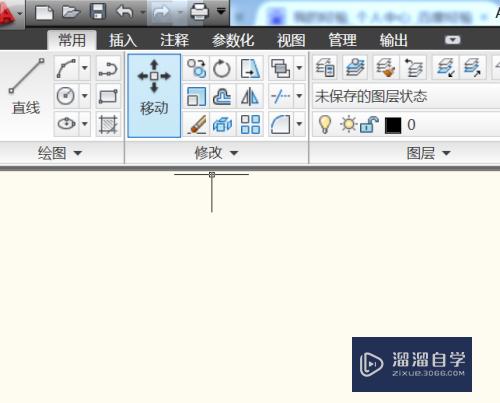
第2步
我们就简单的使用下面这个角度来做演示。

第3步
选择注释里面的角度标注功能。
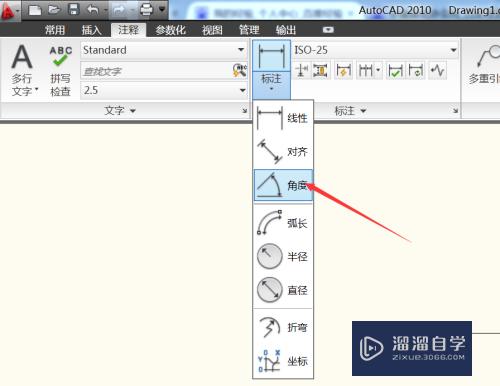
第4步
然后先选择第一条直线。
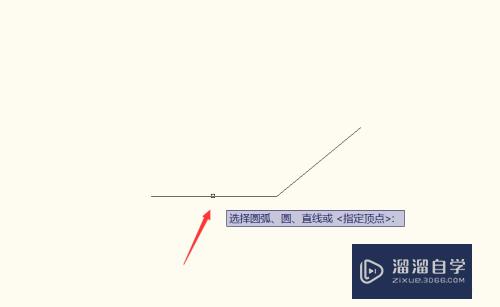
第5步
然后在点击第二条直线。
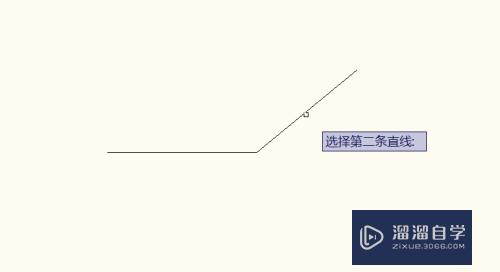
第6步
然后就会出来角度的标注。移动到一个合适的位置点击鼠标左键就可以了。
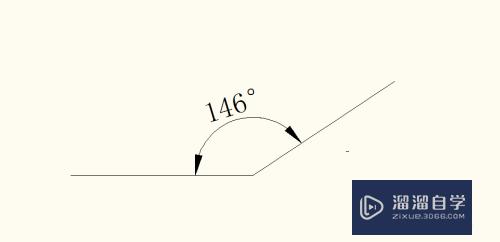
第7步
最后如果我写东西对你有帮助。顺手投票点赞支持一下。小编在这里谢过大家的支持。
以上关于“CAD怎么用角度标注(cad怎么用角度标注尺寸大小)”的内容小渲今天就介绍到这里。希望这篇文章能够帮助到小伙伴们解决问题。如果觉得教程不详细的话。可以在本站搜索相关的教程学习哦!
更多精选教程文章推荐
以上是由资深渲染大师 小渲 整理编辑的,如果觉得对你有帮助,可以收藏或分享给身边的人
本文标题:CAD怎么用角度标注(cad怎么用角度标注尺寸大小)
本文地址:http://www.hszkedu.com/73190.html ,转载请注明来源:云渲染教程网
友情提示:本站内容均为网友发布,并不代表本站立场,如果本站的信息无意侵犯了您的版权,请联系我们及时处理,分享目的仅供大家学习与参考,不代表云渲染农场的立场!
本文地址:http://www.hszkedu.com/73190.html ,转载请注明来源:云渲染教程网
友情提示:本站内容均为网友发布,并不代表本站立场,如果本站的信息无意侵犯了您的版权,请联系我们及时处理,分享目的仅供大家学习与参考,不代表云渲染农场的立场!